Наша команда-партнер Artmisto
Гэтым артыкулам я адкрываю цыкл пра выкананне запытаў у Excel і аптымізацыю працы з буйнымі табліцамі Excel.
Для працы з вялікімі масівамі дадзеных, якія прадстаўляюць сабой табліцы з многімі палямі і вялікай колькасцю радкоў, але для вядзення якіх няма сэнсу купляць Access, зручна выкарыстоўваць табліцы Excel і рабіць з іх выбаркі.
Спачатку вызначымся, пра якія табліцах ідзе гаворка. Паспрабую без лішніх разваг. Досыць часта сустракаюцца выпадкі, калі ёсць шмат інфармацыі, якую зручна размясціць у табліцу, але яна атрымліваецца вельмі вялікі. І гэта робіць ня зручным выцягванне з яе часткі дадзеных, якія перыядычна патрэбныя для працы. Варта адзначыць, што самы аптымальны варыянт - гэта табліцы, у якіх кожная радок утрымлівае вычарпальную інфармацыю аб некаторым аб'екце. Напрыклад, інфармацыю пра супрацоўнікаў ці характарыстыках вырабы. Мабыць, для нагляднасці будзем карыстацца табліцай пра супрацоўнікаў, гэта класіка жанру, зразумелая многім.
Няхай наша табліца змяшчае такія палі:
- Таб_N
- прозвішча
- Імя
- імя па бацьку
- падлогу
- Дата нараджэння
- ІНАЎ
- пасаду
- аддзел
- Апошні адпачынак (дата)
- Прыём на працу (дата)
- Звольнены (дата)
Думаю, для ілюстрацыі працы гэтага будзе дастаткова.
Зараз трохі нагадаю, якія патрабаванні да табліцы варта выконваць:
- Яна не ўпарадкавана зверху ўніз - таму я не ўводзіў нумарацыю, а пакінуў табельны нумар. Новых супрацоўнікаў можна проста дадаваць знізу або нават куды-небудзь у сярэдзіну.
- Няма аднолькавых радкоў - у нас у любым выпадку за гэта адказвае табельны нумар.
- Дадзеныя ў слупках павінны ўяўляць сабой лагічна непадзельную інфармацыю. Добра відаць на хатні адрас Калі мы пакажам усё ў адным слупку, то знайсці чалавека або адсартаваць дадзеныя па бацьку будзе праблематычна.
Яшчэ адзін момант! Гэтай табліцы трэба прысвоіць ІМЯ. Дапусцім, банальна, але звыкла - Кадры. 🙂 Я маю на ўвазе не імя файла, а задаць імя для табліцы сродкамі рэдактара. Гэта робіцца наступным Імя табліцы, размешчанай на закладцы Канструктар табліцы ў галіне Уласцівасці. Дзякуючы імя мы зможа звяртацца да табліцы з іншых файлаў (кніг) Excel і бачыць яе поля і дадзеныя.
Такім чынам, варта памятаць, што наша табліца будзе аскетічна і мець статус асноўнага сховішчы актуальнай інфармацыі, да якога мы будзем звяртацца з мэтай здабывання патрэбных дадзеных. Таму яе трэба акуратна запаўняць і рабіць рэзервовыя копіі.
Вынятая інфармацыя будзе па запыце выбірацца і пераносіцца ў іншыя файлы Excel і там прыводзіцца да прыгожага ўвазе упарадкавана, вылучэннямі колерам і шрыфтамі, каб яе зручней было ўспрымаць, аналізаваць і будаваць справаздачы.
Вось такую табліцу мы атрымаем:
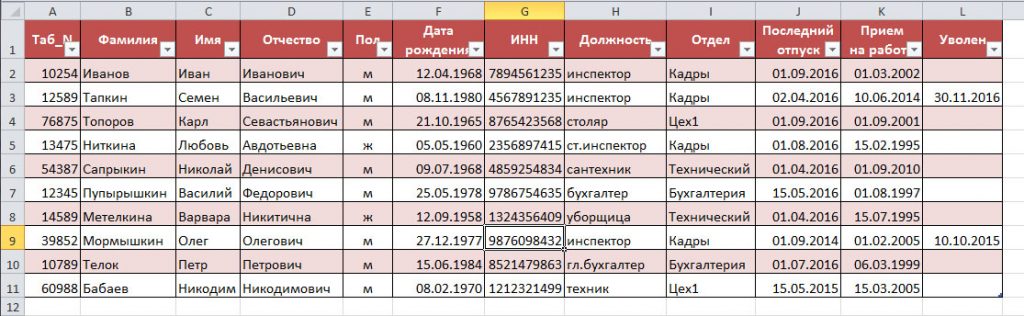
Я не запісваў шмат дадзеных, толькі б хапала дадзеных праілюстраваць магчымасці, і ня сартаваў ні па адным з слупкоў.
У наступным артыкуле разгледжаны ўласна інструмент , Пры дапамозе якога мы будзем звяртацца да нашай табліцы і выконваць запыты ў Excel на выбарку патрэбных дадзеных.



